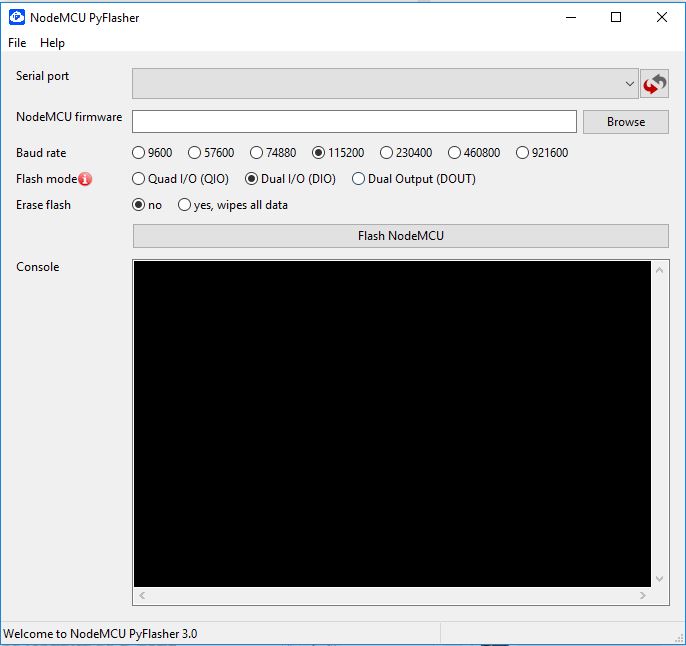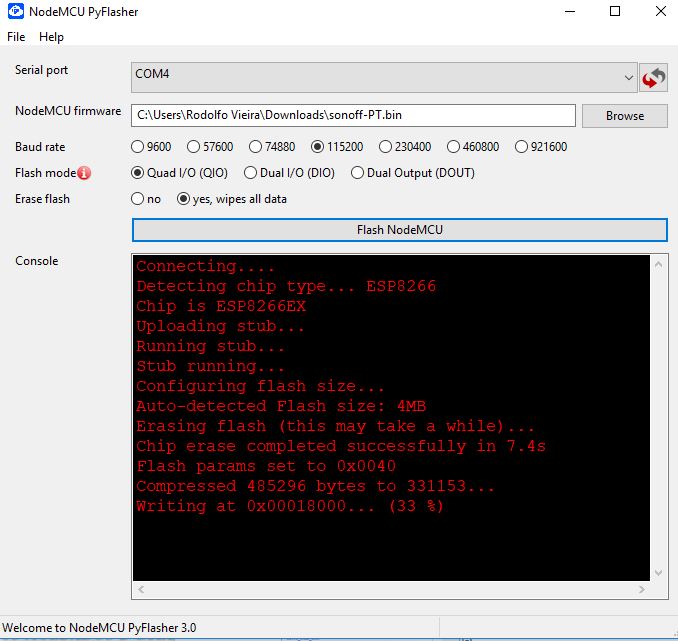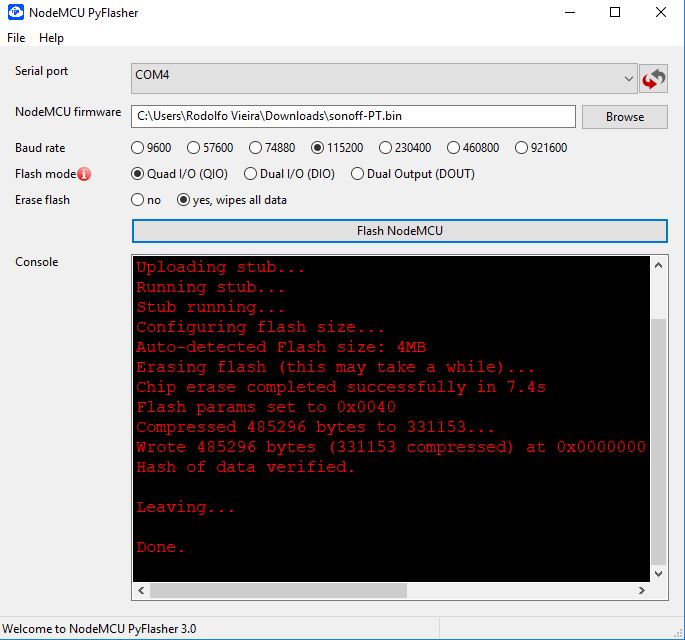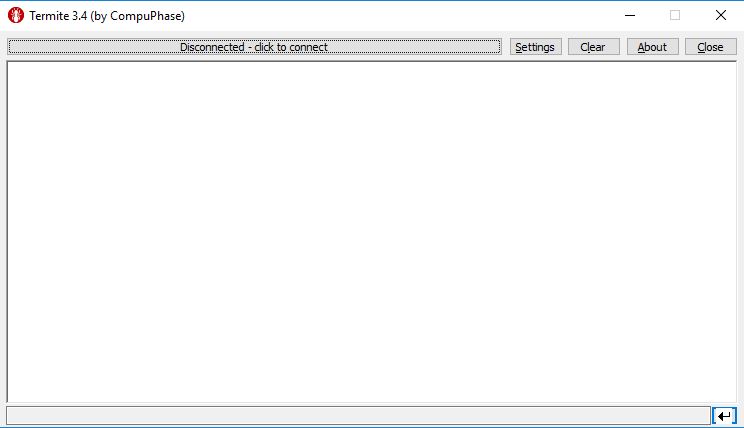Este tutorial vai ensinar-te como podes de uma maneira bastante simples flashares qualquer ESP, sejam equipamentos Sonoffs, ou placas como nodemcus, Wemos etc…
O que vais precisar? Dois programas que podes fazer download clicando nos nomes abaixo…
Nodemcu Pyflasher Versão 64bits
ou
Nodemcu Pyflasher Versão 32bits
Primeiro, vamos te demonstrar como podes flashar o firmware TASMOTA
1º Para flashar pela primeira vez o equipamento, terás que fazer todas as ligações primeiramente,
caso não saibas como as fazer pesquisa no fórum, ou pergunta-nos.
2º Tendo já as ligações feitas e o “flash Mode” iniciado podes abrir a aplicação Nodemcu Flasher.
Em Serial Port deves seleccionar a porta em que o teu FTDI está ligado.
Em Nodemcu Firmware vais escolher o bin da última release do Tasmota.
Normalmente fazemos download do ficheiro que diz sonoff.bin
Podes fazer download do Bin ( Firmware) Aqui
Em Baud Rate deverás seleccionar a velocidade 115200
Em Flash Mode carregas no ponto de exclamação vermelho e vais entender qual será a opção que deves seleccionar se QUIO, DIO ou DOUT se tiveres dúvidas pergunta-nos.
Em “Erase Flash” como é a primeira vez que estamos a flashar e não a actualizar, vamos carregar na opção que diz YES, caso fosses actualizar o firmware fazias tudo igual até aqui mas escolhias a opção NO.
Após tudo isso podes carregar no botão que diz: FLASH NODEMCU
Se tudo estiver a correr bem o flash irá se iniciar como ves abaixo em exemplo:
E quando se o flash for efectuado com sucesso vai aparecer isto conforme ves.
Agora caso nas tuas ligações tenhas usado um fio para colocares o equipamento em flash mode podes o retirar, nos casos de equipamentos como nodemcu ou wemos que usam microusb para flashar não é preciso.
Espera alguns segundos e abre a aplicação TERMITE
Clica em settings:
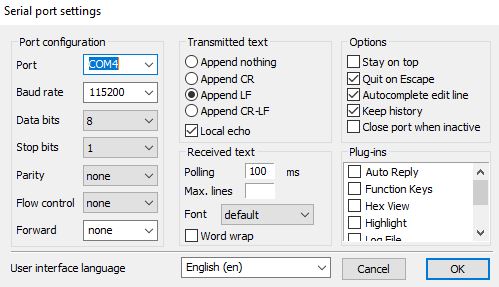
Na porta escolhes a mesma que escolheste anteriormente, e na velocidade colocas 115200 e clicas em ok…
Já de volta ao ecran principal vais escrever a seguinte linha:
backlog module XXXX; Hostname XXXX; FriendlyName XXXX; SSId XXXX; Password XXXX; MqttHost XXXX; MqttUser XXXX; MqttPassword XXXX
Explicação destes dados acima:
Backlog Module é o número do modulo que estamos a configurar deixo-te uma lista:
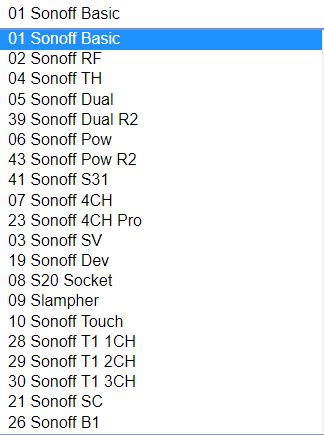
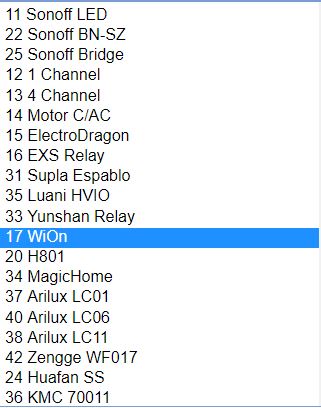
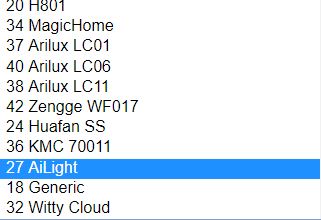
ATENÇÃO ESTES DADOS QUE VES NA LISTA PODEM SER ALTERADOS NAS PRÓXIMAS VERSÕES DO TASMOTA
Hostname é o nome que queres dar ao equipamento.
FriendlyName é podes colocar o mesmo de cima.
SSId é o nome da tua rede wifi
Password é a password da rua rede Wifi
MqttHost é o ip onde esta a correr o teu servidor mqtt
MqttUser é o username do teu servidor mqtt
Mqttpassword é a password do teu servidor mqtt.
Se quiseres adicionar mais comandos posteriormente podes faze-lo através do Termite ou através da página do teu equipamento acedendo ao seu ip, e colocares os comandos directamente na consola…
Podes ver mais comandos aqui na wifi oficial do tasmota.
Alguma dúvida que tenhas por favor pergunta-nos.
PS: Na aplicação termite, podemos a utilizar também como função de debugger, para verificarmos o que está a acontencer em termpo real ao equipamento em questão.
Créditos: @Luis_Andrade